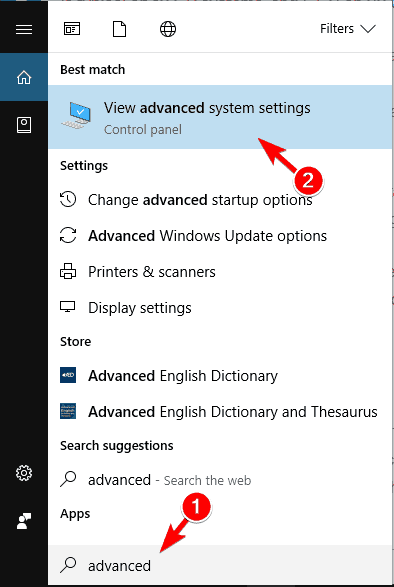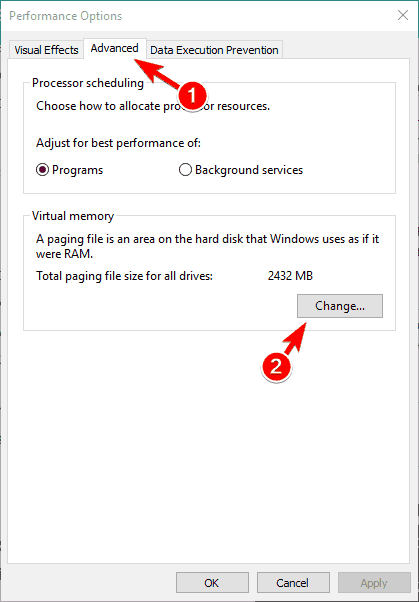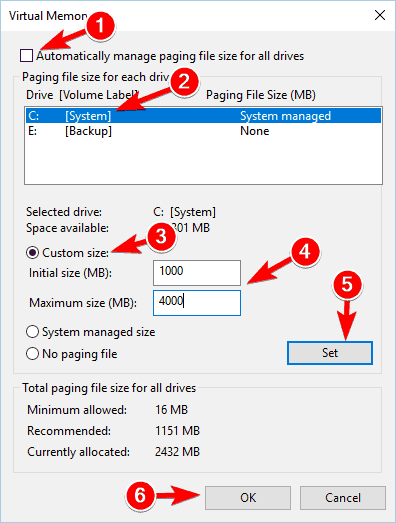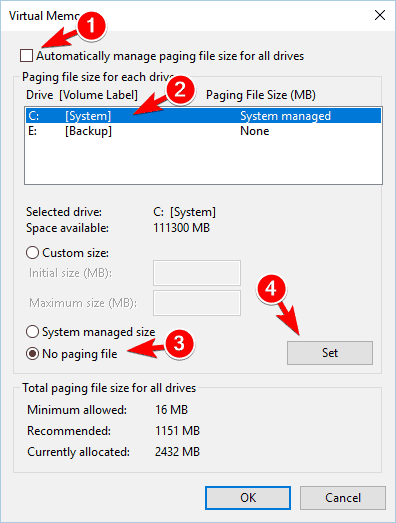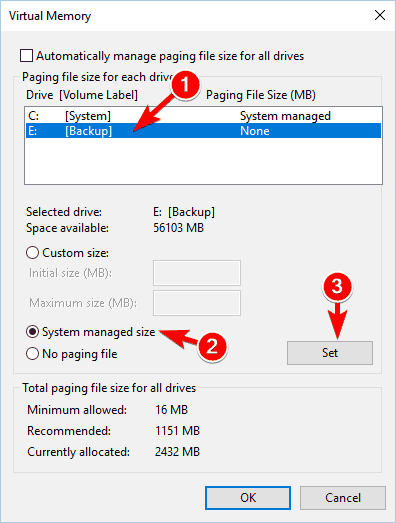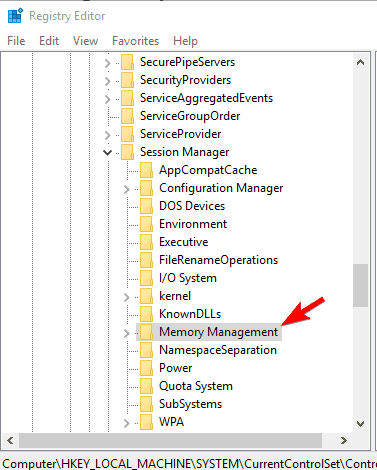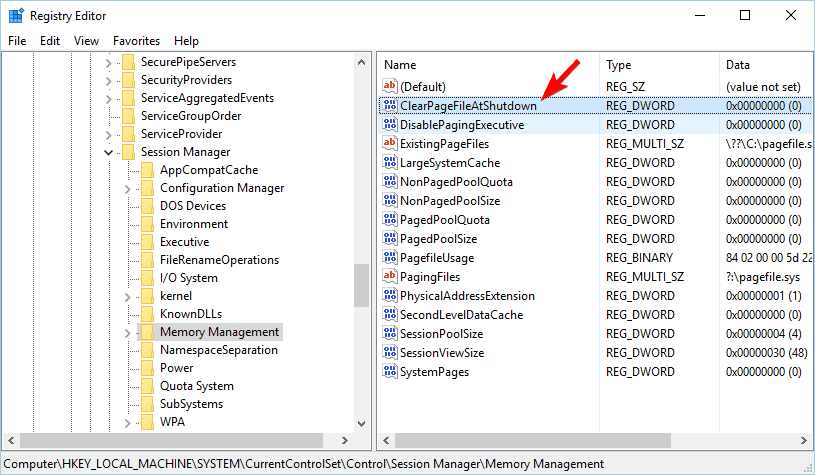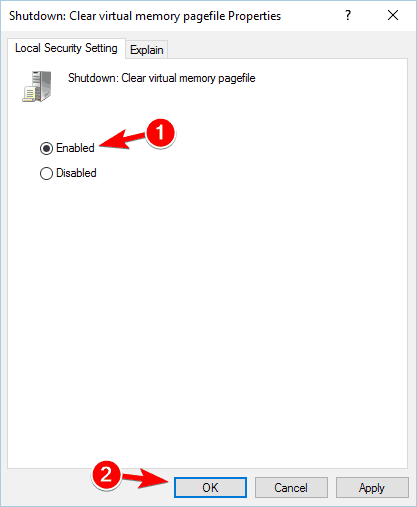Cómo cambiar el archivo pagefile.sys en Windows 10
Última actualización: 18 de marzo de 2019
Para solucionar varios problemas de PC, recomendamos la herramienta de reparación de PC Restoro: este software reparará errores comunes de la computadora, lo protegerá de la pérdida de archivos, malware, fallas de hardware y optimizará su PC para obtener el máximo rendimiento. Solucione problemas de PC y elimine virus ahora en 3 sencillos pasos:
- Descargue la herramienta de reparación de PC Restoro que viene con tecnologías patentadas (patente disponible aquí ).
- Haga clic en Iniciar escaneo para encontrar problemas de Windows que podrían estar causando problemas en la PC.
- Haga clic en Reparar todo para solucionar problemas que afectan la seguridad y el rendimiento de su computadora
- Restoro ha sido descargado por 657,095 lectores este mes.
Pagefile.sys es un tipo especial de archivo en Windows 10 que almacena volcados por caída. Además, este archivo también puede ayudarlo a lograr un mejor rendimiento al escribir el contenido de su RAM en él. Pagefile.sys es un componente bastante útil de Windows, y hoy le mostraremos cómo usarlo correctamente.
¿Qué es pagefile.sys y cómo lo usamos?
Como ya mencionamos, pagefile.sys es un componente de Windows que puede almacenar el contenido de su RAM una vez que su RAM se haya utilizado por completo. Al hacerlo, Windows funcionará mejor en general. Sin embargo, también puede modificar pagefile.sys y cambiar su configuración, algo que veremos en este artículo.
- Cambiar el tamaño de pagefile.sys
- Mueva pagefile.sys a una unidad diferente
- Eliminar pagefile.sys después de cada apagado
1.Cambiar el tamaño de pagefile.sys
Para mejorar el rendimiento de su máquina, puede cambiar fácilmente el tamaño del archivo pagefile.sys:
- Presione la tecla de Windows + S e ingrese avanzado. Seleccione Ver configuración avanzada del sistema en el menú.
![Cómo cambiar el archivo pagefile.sys en Windows 10]()
- Cuando se abra la ventana Propiedades del sistema, haga clic en el botón Configuración en la sección Rendimiento.
![Cómo cambiar el archivo pagefile.sys en Windows 10]()
- Navega a la pestaña Avanzado. A partir de ahí, verá el tamaño del archivo de paginación para todas las unidades. Para cambiarlo, haga clic en el botón Cambiar en la sección Memoria virtual.
![Cómo cambiar el archivo pagefile.sys en Windows 10]()
- Desmarque Administrar automáticamente el tamaño del archivo de paginación para todas las unidades. Seleccione la unidad de su sistema de la lista. De forma predeterminada, debe etiquetarse como C. Seleccione la opción Tamaño personalizado y configure el tamaño inicial y máximo. Una vez que haya terminado, haga clic en Establecer y Aceptar para guardar los cambios.
![Cómo cambiar el archivo pagefile.sys en Windows 10]()
En cuanto al tamaño máximo del archivo de paginación, si tiene 16 GB de RAM, debe configurarlo en aproximadamente 2,5 GB. Si tiene 32 GB de RAM, configure el archivo de paginación en aproximadamente 5 GB.
- LEA TAMBIÉN: Cómo resolver fugas de memoria en Windows 10
2 Mueva pagefile.sys a una unidad diferente
Si su pagefile.sys está ocupando demasiado espacio en la unidad de su sistema, puede moverlo a otra unidad fácilmente. Para hacer eso, siga estos pasos:
- Abra la configuración avanzada del sistema. Vaya a la sección Rendimiento y haga clic en el botón Configuración. Ahora, vaya a la pestaña Avanzado y haga clic en el botón Cambiar. Para obtener más información sobre cómo hacerlo, asegúrese de consultar nuestra sección anterior.
- Desmarque la opción Administrar automáticamente el tamaño del archivo de paginación para todas las unidades.
- Seleccione su unidad C y luego configure la opción Sin archivo de paginación. Ahora haga clic en el botón Establecer.
![Cómo cambiar el archivo pagefile.sys en Windows 10]()
- Elija la unidad que desea utilizar para almacenar pagefile.sys. Seleccione la opción Tamaño administrado por el sistema y haga clic en el botón Establecer. Haga clic en Aceptar para guardar los cambios.
![Cómo cambiar el archivo pagefile.sys en Windows 10]()
- Reinicie su PC para aplicar los cambios.
Después de hacer eso, su pagefile.sys se moverá a una unidad diferente. Mover su archivo de paginación puede ser extremadamente útil, especialmente si no tiene suficiente espacio en la unidad de su sistema para almacenarlo. Tenemos que mencionar que algunas aplicaciones requieren que su pagefile.sys esté en la unidad C para que funcione correctamente. Por lo tanto, si ocurre algún problema después de mover el archivo, asegúrese de volver a moverlo a la unidad del sistema. Si lo desea, puede deshabilitar completamente pagefile.sys seleccionando la opción Sin archivo de paginación para todas sus particiones. Tenga en cuenta que deshabilitar pagefile.sys puede provocar ciertos problemas con su PC.
3 Elimina pagefile.sys después de cada apagado
Ejecute un análisis del sistema para descubrir posibles errores
Haga clic en Iniciar escaneo para encontrar problemas de Windows.
Haga clic en Reparar todo para solucionar problemas con tecnologías patentadas.
Ejecute un escaneo de PC con la herramienta de reparación Restoro para encontrar errores que causen problemas de seguridad y ralentizaciones. Una vez que se completa el escaneo, el proceso de reparación reemplazará los archivos dañados con archivos y componentes nuevos de Windows.
Si está trabajando con documentos confidenciales, es posible que desee eliminar el archivo de paginación después de cada apagado. Al hacerlo, sobrescribirá el contenido de pagefile.sys con ceros. Esto limpiará el archivo de paginación, pero también hará que el proceso de cierre sea un poco más lento. Para habilitar esta opción, debe modificar su registro. Para hacer eso, siga estos pasos:
- Presione la tecla de Windows + R e ingrese regedit. Presione Entrar o haga clic en Aceptar para iniciar el Editor del registro.
![Cómo cambiar el archivo pagefile.sys en Windows 10]()
- En el panel izquierdo, navegue hasta HKEY_LOCAL_MACHINESYSTEMCurrentControlSetControlSession ManagerMemory Management.
![Cómo cambiar el archivo pagefile.sys en Windows 10]()
- En el panel derecho, busque ClearPageFileAtShutdown DWORD y haga doble clic en él para abrir sus propiedades.
- Si este DWORD no está disponible, haga clic con el botón derecho en el espacio vacío en el panel derecho y elija Nuevo> Valor DWORD (32 bits). Ingrese ClearPageFileAtShutdown como el nombre del nuevo DWORD y haga doble clic en él.
![Cómo cambiar el archivo pagefile.sys en Windows 10]()
- Cuando se abra la ventana Propiedades, establezca los datos del valor en 1 y haga clic en Aceptar para guardar los cambios.
![Cómo cambiar el archivo pagefile.sys en Windows 10]()
- Cierre el Editor del registro.
También puede limpiar el archivo pagefile.sys en cada apagado utilizando el Editor de políticas de grupo. Para hacer eso, siga estos pasos:
- Presione la tecla de Windows + R e ingrese gpedit.msc. Presione Entrar o haga clic en Aceptar.
![Cómo cambiar el archivo pagefile.sys en Windows 10]()
- Cuando se abra el Editor de políticas de grupo, en el panel izquierdo navegue hasta Configuración del equipo> Configuración de Windows> Configuración de seguridad> Políticas locales> Opciones de seguridad. En el panel derecho, haga doble clic en Shutdown: Clear virtual memory pagefile.
- Cuando se abra la ventana Propiedades, seleccione Activado y haga clic en Aplicar y Aceptar para guardar los cambios.
![Cómo cambiar el archivo pagefile.sys en Windows 10]()
Después de realizar estos cambios, pagefile.sys se borrará cada vez que apague su PC. Una vez más, tenemos que mencionar que al habilitar esta opción, su tiempo de apagado podría aumentar.
Pagefile.sys es un componente importante de Windows 10 y puede configurarlo para lograr el mejor rendimiento. Pueden ocurrir problemas de estabilidad si su archivo de paginación.sys falta o está configurado incorrectamente, así que tenga cuidado si decide cambiar su archivo de paginación.
Además, no olvide compartir sus pensamientos sobre esta explicación detallada de varios métodos para modificar el archivo Pagefile.sys. Esperamos sus valiosos comentarios, como siempre. La sección de comentarios está justo debajo.
Nota del editor: esta publicación se publicó originalmente en mayo de 2017 y desde entonces ha sido completamente renovada y actualizada para brindar frescura, precisión y exhaustividad.